Spotify'da 'Karıştır Oynat' düğmesinin yarattığı kaosa düzen getirin
Spotify, tüm müzik ve podcast ihtiyaçlarımız için en popüler uygulamalardan biri olabilir, ancak bazı garip kullanıcı arayüzü seçenekleri kullandığı inkar edilemez. Akıllı telefonunuzdaki veya tabletinizdeki Albümler ve Çalma Listeleri için "Karışık Çal" düğmesi gibi.
Ne hakkında konuştuğumuzu merak edenler için Spotify'da herhangi bir albümü açın ve başlangıçtaki büyük Oynat düğmesine yakından bakın. Bunun yalnızca bir Oynat düğmesi olmadığını göreceksiniz; Bu, en iyi arkadaşlarmış gibi Shuffle ile takılan bir Oynat düğmesidir.
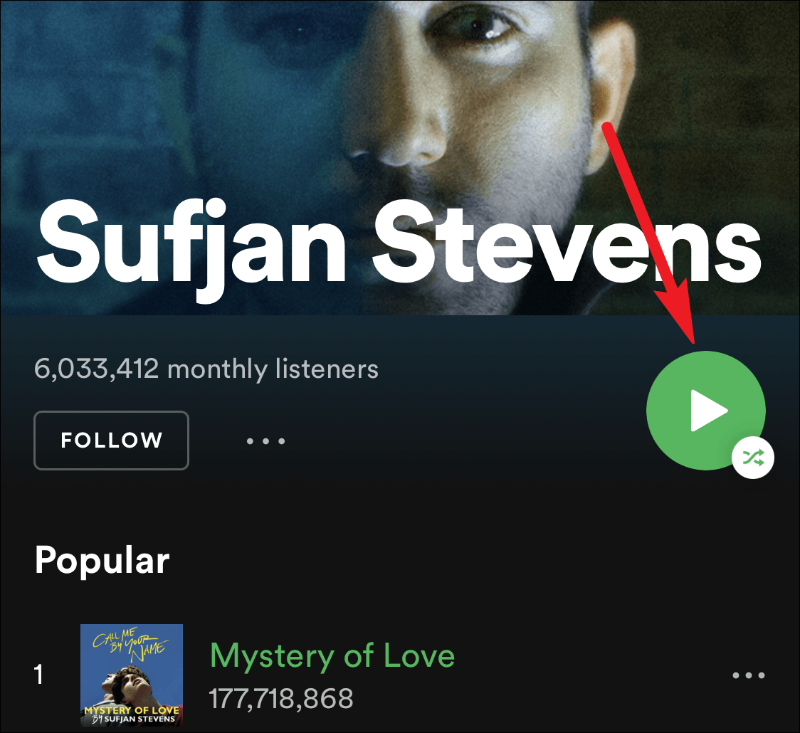
Ne oldu Spotify mı? Sanatçıların albümlerini belirli bir sıraya göre düzenlediklerini herkes bilir. Ve çoğu insan albümü bu sırayla, en azından ilk kez dinlemeyi sever.
Ve sanatla böyle uğraşmazsın. En az birkaç şarkı dinledikten sonra Shuffle'da albüm dinlediğini fark edenlerin sayısı çok fazla. Çalma listeleri için de aynı şey geçerlidir - albümler kadar kutsaldırlar. İnsanlar istemediği sürece onları rastgele karıştırmazsınız. Peki bu oldukça can sıkıcı sorunun bir çözümü yok mu? Neyse ki, durum böyle değil.
Karışık Çalmayı Atlama
Spotify, Oynat düğmesini normale döndürmeye karar vermedikçe, bunun tek çözümü, ne kadar davetkar görünürse görünsün, albümü veya Çalma Listesini her çaldığınızda büyük Oynat düğmesinden uzak durmaktır. Çünkü ne yazık ki bu özelliği devre dışı bırakma seçeneği yok.
Bunun yerine yapmanız gereken, albümdeki veya çalma listesindeki ilk şarkıya dokunmak. Bunu yaptığınızda, oynatıcıdaki "Karıştır" düğmesinin açık olmadığından emin olun.
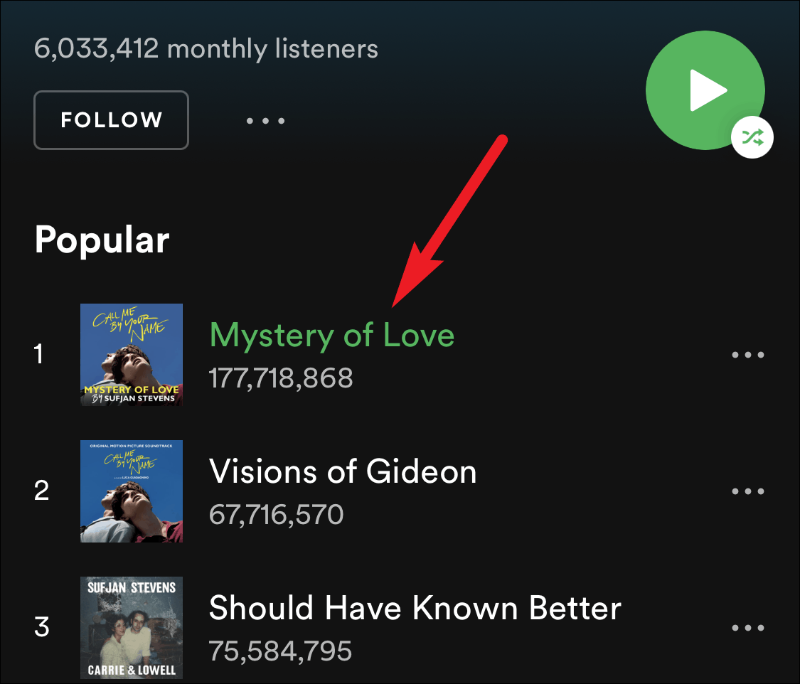
iPhone veya Android telefonunuzda ekranın alt kısmındaki "Şimdi Yürütülüyor" çubuğuna dokunarak oynatıcıyı açın.
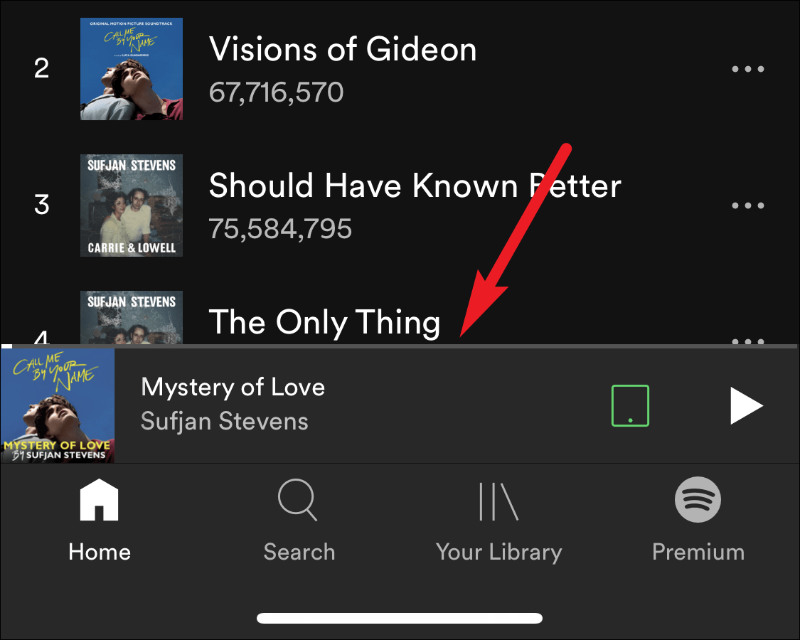
Ardından, sol taraftaki 'Karıştır' düğmesinin (iç içe iki ok) gri olduğundan emin olun. Gri kapalı, yeşil açık demektir.
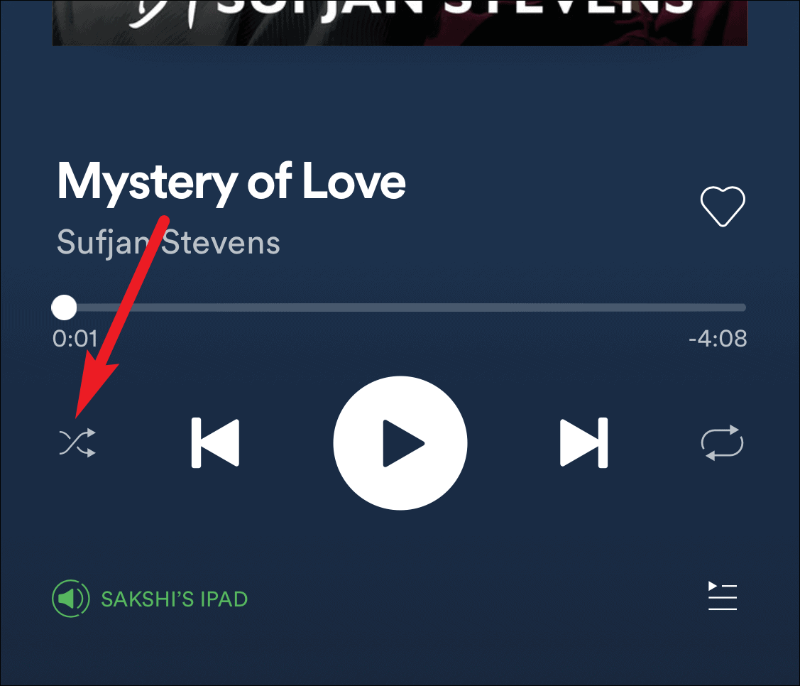
Artık iPad kullanıcıları için birçok kullanıcı Karıştır düğmesini bulmakta zorlanıyor. Anlaşılabilir. iPad için Player her zaman ekranda bulunur, ancak Karıştır veya Tekrarla düğmeleri yoktur. Bu, birçok kullanıcının Spotify'ın onları iPad'e eklemeyi unuttuğunu düşünmesine neden oldu. Sadistçe komik olurdu, durum böyle değil.
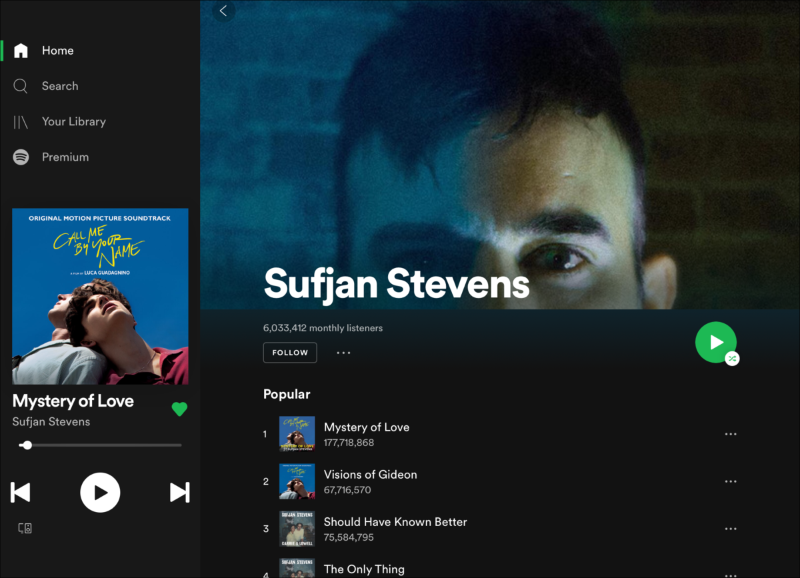
Ekranda bulunan oyuncu tam oyuncu değil. Kapak resmine veya şarkı adına dokunun, tam oynatıcı açılacaktır.
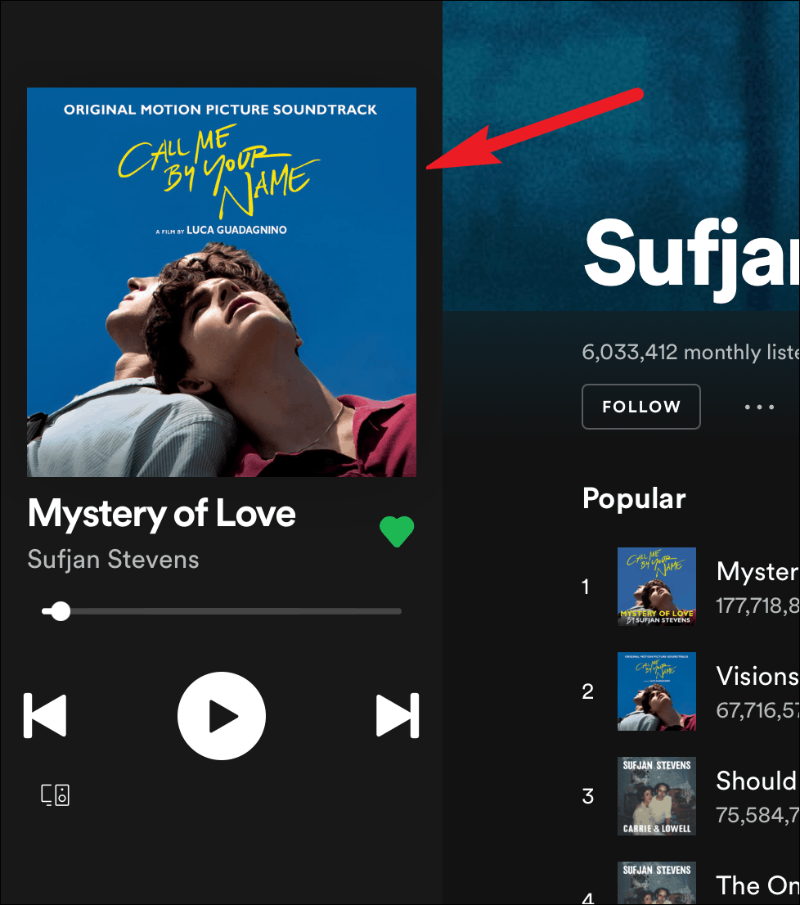
Tıpkı iPhone'unuz gibi sol tarafta Karıştır düğmesini bulacaksınız.
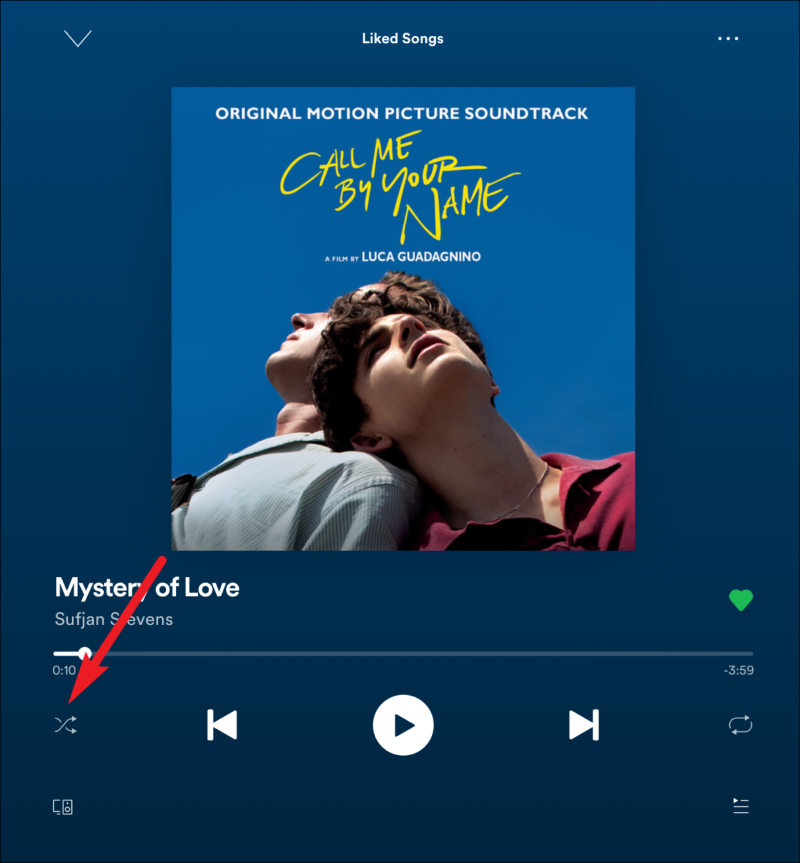
Spotify'ın tuhaf tasarım seçiminin, müziğinizi istediğiniz gibi dinlemekten sizi vazgeçirmesine izin vermeyin. Bu geçici çözümle favori albümlerinizi veya çalma listelerinizi istediğiniz sırayla dinleyebilirsiniz.
